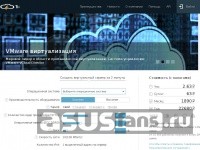Перевернутым изображение получается…
Перевернутым изображение получается…
Настраиваем Windows XP и Windows Vista
Для настройки нам понадобится утилита TuneUp Utilities на момент написания статьи последняя ее версия 8.0.1100. Данная утилита, а точнее набор утилит удобно объединенных в единую графическую оболочку позволяет:
- перенести такие папки как «Мои документ» с системного диска C:\, очень удобно при переустановке windows;
- оптимизировать скорость работы ОС;
- и многое другое.
Единственный минус этой TuneUp Utilities - она платная.
Перенос системных папок лучше сделать сразу после установки Windows, до установки программ и драйверов, т.к. при установке драйверов и в особенности программ будут создаваться каталоги и ярлыки в эти самые системные папки.
Оптимизация настроек Windows следует проводить после установки всех драйверов, программ иначе не все настройки будут оптимизированы.
Первым шагом настройки Windows является изменение путей к папкам пользователя (документы, музыка и т.п.). По умолчанию они находится на диске C:\ и если заново установить windows файлы в этих папках будут удалены.
Перенеся папку пользователя на не системный диск (н-р: D:\ или E:\), можно переустанавливать windows, не теряя своих файлов.
Шаг 1:
Для начала создаем на любом диске кроме C:\ папку с названием из 1 слова без пробелов (н-р: vladelec или mydoc).
Затем идем
для XP:
C:\Documents and Settings\«Имя учетной записи»\для Vista:
С:\Пользователи\«Имя учетной записи»\где «Имя учетной записи» название вашей учетной записи (н-р: учетная запись «Владелец» - название папки «Владелец»).
Копируем из этой папки в папку, созданную нами на другом диске:
для XP:
«Рабочий стол», «Мои документы», «Мои рисунки», «Моя музыка», «Мои видеозаписи», «Избранное».для Vista:
«Рабочий стол», «Документы», «Рисунки», «Музыка», «Видеозаписи», «Избранное». Примечание:
Шаг 1 делается 1 раз, при следующей установке Windows его выполнять не нужно.
Шаг 2:
Запускаем программу TuneUp Utilities 2009.
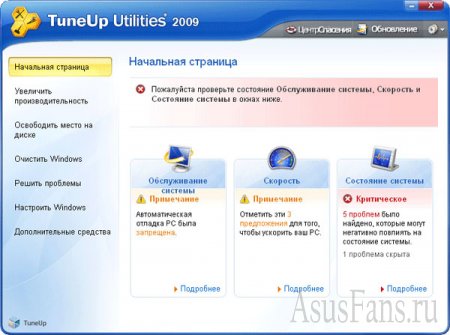
Рис.1. Окно TuneUp Utilities 2009 после запуска
Переходим в раздел «Настройка Windows» и запускаем утилиту «Изменить Windows и параметры программ» (Рис.2).
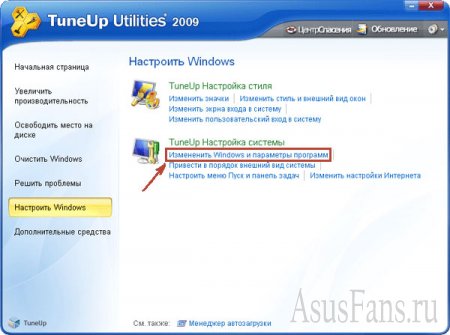
Рис.2. Запуск утилиты «Изменить Windows и параметры программ»
Переходим на вкладку «Специальные папки» (Рис.3).
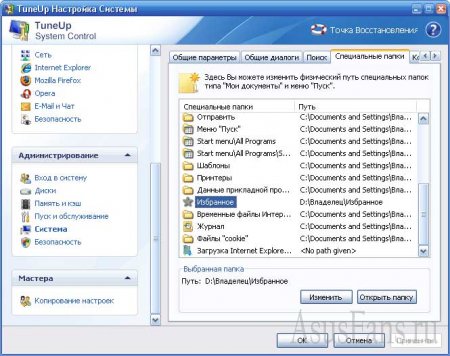
Рис.3. Изменение путей к системным папкам
Меняем пути к папкам:
для XP:
«Рабочий стол», «Мои документы», «Мои рисунки», «Моя музыка», «Мои видеозаписи», «Избранное»для Vista:
«Рабочий стол», «Документы», «Рисунки», «Музыка», «Видеозаписи», «Избранное»Н-р:
было C:\Documents and Settings\Владелец\Рабочий стол\
стало D:\Vladelec\Рабочий стол\
Оптимизация настроек Windows
Переходим в раздел «Увеличить производительность» и запускаем «Изменение профиля» (Рис.4) .
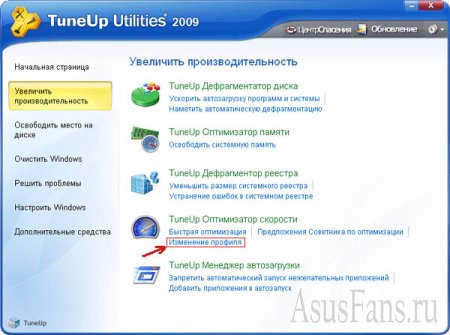
Рис.4. Раздел «Увеличить производительность»
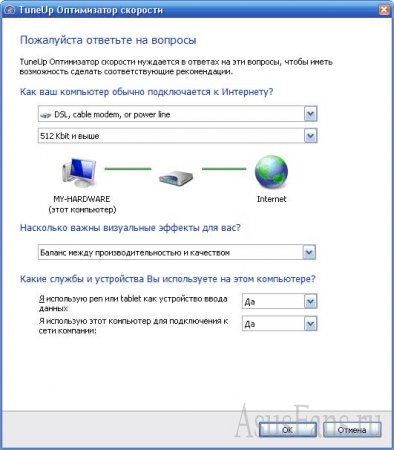
Рис.5. «Изменение профиля»
Выставляем подходящие параметры, пример на рис.5, жмем «Ок».
Запускаем утилиту «Быстрая оптимизация» (Рис.6).
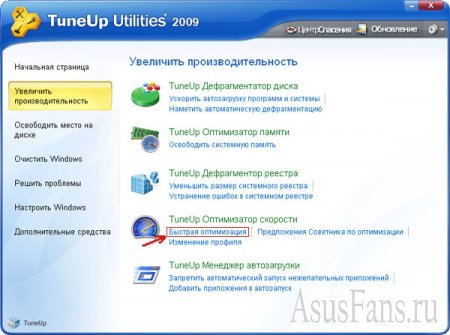
Рис.6. Запуск утилиты «Быстрая оптимизация»
Вам будет предложены рекомендации по оптимизации настроек.
Если вы согласны с рекомендацией, то применяем ее, нажав на кнопку «Рекомендация».
Если не согласны, скрываем его навсегда или на 30 дней (Рис.7), чтобы в дальнейшем эта рекомендация не показывался.
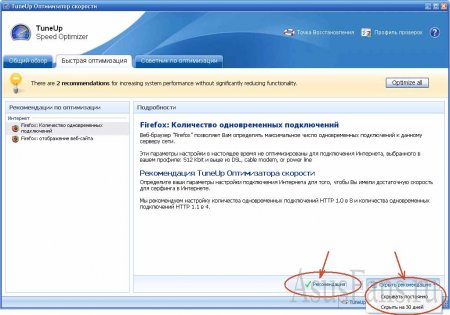
Рис.7. Результат работы утилиты «Быстрая оптимизация»
Войдите под своим аккаунтом ASUSfans.RU или Создайте его, чтобы получить полный доступ к нашему сайту. Регистрация даст вам возможность добавлять новости, комментировать статьи, общаться с другими пользователями и многое другое.
Магазин upbest.ru: 18% скидки – лишь одно из преимуществ сотрудничества
В настоящее время различные гаджеты, компьютерная и электронная техника являются очень важной и значительной частью жизни каждого человека. Это легко объясняется тем, что они не только помогают